在出站营销中在您的事件注册窗体中添加自定义字段
重要提示
本文仅适用于出站营销。
备注
自定义注册字段只能与现成的事件注册窗体一起使用,与出站营销窗体不兼容。
活动网站提供的默认注册窗体包括名字、姓氏、电子邮件地址和通行证类型(对于至少有一个通行证的付费活动)字段。 如果您希望收到参与者的其他信息,如特殊需求、食物过敏或礼品偏好,那么您可以轻松地将这些信息作为自定义字段添加到您的注册窗体中。 您可以选择要添加到每个活动的自定义字段,并且您的注册记录将包含注册者提交的值。
设置自定义注册字段
转到自定义注册字段页面查看和创建可用于各种活动的所有自定义注册字段。 您将能够为每个活动选择包含哪些字段。 要设置自定义字段:
打开“活动”工作区,转到活动计划>活动>自定义注册字段。
将显示当前自定义字段的列表。 从命令栏中选择新建添加新字段或选择任何列出的字段来编辑该字段。
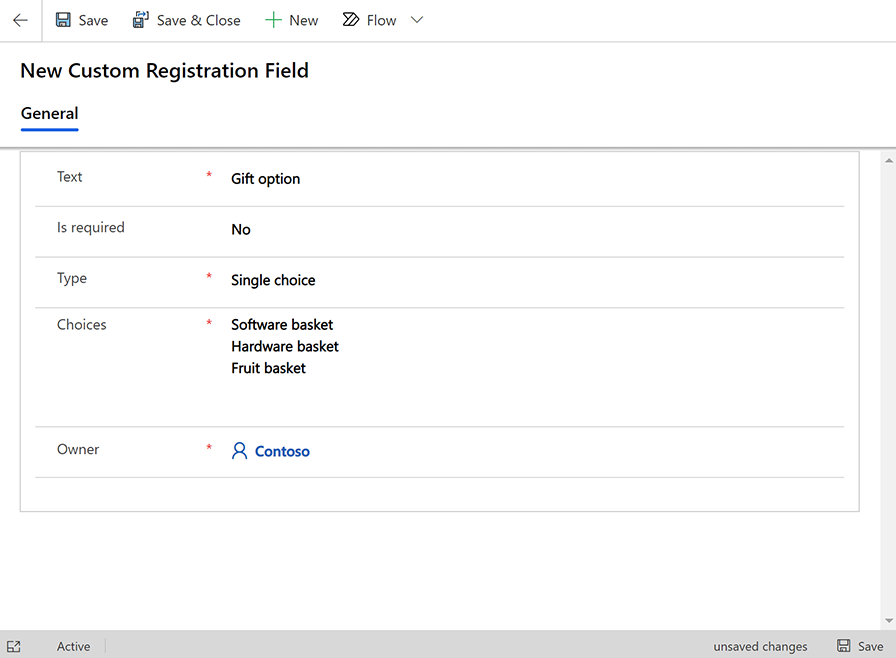
进行以下设置:
- 文本:字段标签,与窗体上显示的完全相同。
- 必填:设置 Dynamics 365 Customer Insights - Journeys 是否应要求注册者为此字段指定值。 将其设置为是以根据需要标记字段。
- 类型:设置在窗体上创建的输入字段的类型。 简单文本创建一个文本字段,注册者可以在其中键入值。 布尔值创建一个复选框(是或否选项);单项选择创建一个下拉列表,注册者只能在其中选择一个值;多项选择创建一组复选框,注册者可以在其中根据需要启用多个选项。
- 选择:此设置仅在类型设置为单项选择或多项选择时显示。 在此处输入每个可用选项,使用回车符分隔各个选项。
- 负责人:负责此记录的用户的名称。
- 选择窗口左上角的保存保存设置。
向活动添加自定义注册字段
设置所需的自定义字段后,可以根据需要将它们分配到活动。 要为活动分配自定义字段:
转到活动计划>活动>活动。
将显示当前活动的列表。 从命令栏中选择新建添加新活动或选择任何列出的活动来编辑该活动。 (如果要创建新活动,则输入所有必填字段的值,然后在窗口左上角选择保存以在继续之前保存它。)
转到相关选项卡,然后选择活动自定义注册字段部分,其中将列出已为该活动启用的所有自定义字段。 如果尚未列出您要查找的字段,请选择此列表顶部的+ 新活动自定义注册字段按钮。
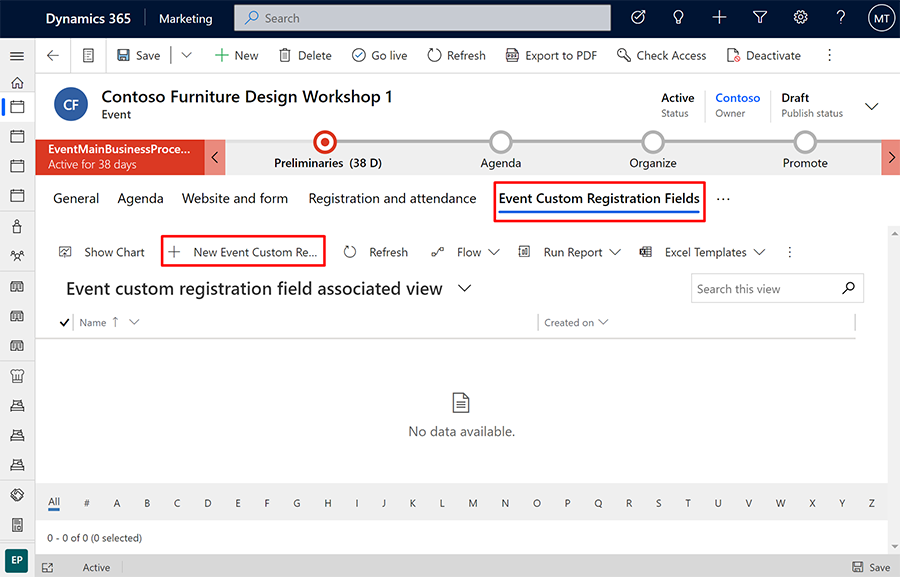
将打开一个新窗格,您可以在其中设置此活动的字段。 进行以下设置:
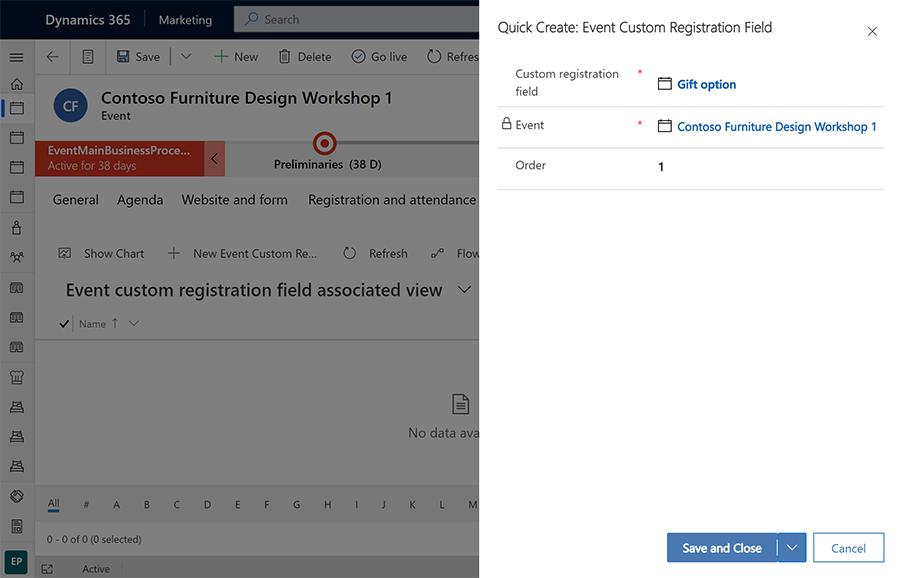
- 自定义注册字段:选择已为您的实例设置的现有自定义字段,如上一节中所述。
- 活动:您将添加此自定义字段的活动。 此处应该已经显示当前活动。
- 顺序:输入一个整数来控制此字段的位置(相对于其他自定义字段)。 最低值首先显示在注册窗体中。
选择窗口右下角的保存并关闭保存设置。
读取为活动提交的所有自定义字段值
每个活动记录都提供一个列表,显示注册者为该活动提交的所有自定义字段值。 要查看它们:
转到活动计划>活动>活动,打开一个活动。
转到您选择的活动的注册并参与选项卡。
向下滚动到活动注册部分。 此处的注册响应表将列出每个注册者为每个自定义字段提供的每个值。
读取为各个注册提交的自定义字段值
每个活动注册记录都包含注册者为每个自定义字段输入的值。 要查看这些值:
执行以下操作之一打开注册记录:
- 转到活动计划>活动>活动注册打开所有活动的所有注册的列表。 在列表中查找并打开注册。
- 转到活动计划>活动>活动,打开一个活动。 然后转到注册并参与选项卡。从页面的活动注册部分查找并打开注册。
- 转到出境市场营销>客户>联系人并打开联系人。 然后转到已参加的活动选项卡,在页面的已注册的活动部分查找并打开注册记录。
打开活动注册记录后,转到其注册响应选项卡。
这里的注册响应表显示与此活动注册一起提交的每个自定义字段值。